ハイパーシェードでビューポート 2.0 とマテリアル ビューアを一時停止する
マテリアルビューア(Material Viewer)と、UV エディタ(UV Editor)などの他のエディタでビューポート 2.0 の更新を一時停止できます。これにより、エディタを更新せずに、シーン内で変更を加えることができます。複雑なシーンがある場合に特に便利です。
ステータス ラインまたはマテリアル ビューア(Material Viewer)ツールバーの  をクリックすると、更新を一時停止/再開できます。更新を再開すると、一時停止中に行ったすべての変更でシーンが更新されます。一時停止されたパネルのレンダリングとモニタ中のシーンの更新が再開されます。
をクリックすると、更新を一時停止/再開できます。更新を再開すると、一時停止中に行ったすべての変更でシーンが更新されます。一時停止されたパネルのレンダリングとモニタ中のシーンの更新が再開されます。
ビューポート 2.0 の新機能
- プロシージャ テクスチャまたはファイル テクスチャにマップされたインデックス付きランプ テクスチャが、ビューポート 2.0 で視覚化できるようになりました。
- 既定ではイメージ プレーンのフレームは非表示ですが、フレーム表示/非表示(Frame Visibility)アトリビュートから、またはイメージ プレーンを選択することで表示できます。また、このフレームはプレイブラスト オプション(Playblast Options) ウィンドウの装飾の表示(Show Ornaments)を無効にした場合も表示されません。
- 無効の場合、解像度の表示(Display Resolution)を有効にすると、カメラはビューポートで緑色のフレームとして表示されなくなります。カメラを選択している場合、白色のフレームは引き続き表示されます。
-
岩(Rock)とスタッコ(Stucco)のテクスチャがビューポート 2.0 でサポートされるようになりました。これらのテクスチャを使用してノード ネットワークを作成すると、結果的に処理のスピードが速くなり、再生のパフォーマンスも向上されます。
- パフォーマンスの向上のリストについては、「Extension 3 のパフォーマンスの新機能」を参照してください。
カメラの新機能
- カメラ位置を不意に変更し、アニメーションが変化しないようにするため、パネル(Panel)ツールバーで
 アイコンをクリックして、現在のカメラをロックします。
アイコンをクリックして、現在のカメラをロックします。
「現在のカメラをロック」を参照してください。
- 既定のフィット係数は、選択項目をフレームに収める(Frame Selection)とすべてをフレームに収める(Frame All)を実行した場合に、カメラをオブジェクトに近づける距離を決定します。
「選択したオブジェクトをフレームに収める」を参照してください。
- 注視点周囲で正投影カメラをタンブルできます。
- ビューポイント パネル メニューからビュー > 選択項目の中心ビュー(View > Center View of Selection)を選択するか、または viewFit コマンドと -center フラグを使用して、カメラをズームせずに、選択したオブジェクトの中心に移動できます。
-
-X や Y 軸など、さまざまな軸に沿ってシーンを表示できるようにカメラを移動できます。ビュー > 軸に沿ったビュー(View > View Along Axis)ビューポート パネル メニューから任意の軸を選択します。
「さまざまな軸に沿って表示できるようにカメラを移動する」を参照してください。
- ビューポート下部にあるカメラのヘッドアップ ディスプレイでは、-Z から Z のパース ビューなど、シーンを表示する軸が反映されます。
-
カメラをパース ビューから正投影ビュー モードに切り替えても、ビューポイント内のオブジェクトのサイズは変わりません。ビューポート パネル メニューからビュー > カメラ設定(View > Camera Settings)を選択するか、またはホットキー[Alt]+[P]を使用して、2 つのモードを簡単に切り替えることができます。
「カメラ設定(Camera Settings)オプション」を参照してください。
-
正投影カメラを使用する場合、ドリー ツールをドリー(Dolly)モードで操作して、カメラを前後にトラックできるようになりました。同様に、ズーム(Zoom)モードで操作して、正投影幅(Orthographic Width)を変更することで、カメラに収めるシーンの割合をコントロールできるようになりました。
ドリー ツール(Dolly Tool)オプション ウィンドウでいずれかのモードを選択します(ビュー > カメラ ツール > ドリー ツール(View > Camera Tools > Dolly Tool) >
 )を選択します。または、dollyCtx コマンドで新しい orthoZoom フラグを使用します。
)を選択します。または、dollyCtx コマンドで新しい orthoZoom フラグを使用します。
- 既定では、正投影カメラが原点から遠く離れた位置に配置されるようになりました。正投影ビューに切り替えても、異なるビューからすべてのオブジェクトをこれまで通り表示できます。既定の正投影カメラの位置とそれに対応する注視点が、100 個から 1000 個に増えました。
- オブジェクトをフレームに収める場合、親と子の両方のオブジェクト、または子オブジェクト以外の親オブジェクトのみをフレームに収めることができるようになりました。これらのオプションは、ビューポートのビュー(View)メニュー、およびメインの表示(Display)メニューにあります。「ビューですべてのオブジェクトまたは選択したオブジェクトをフレームに収める」も参照してください。
アウトライナ(Outliner)のオブジェクトに割り当てられたシェーダを表示します。
アウトライナ(Outliner)の表示 > 割り当てられたマテリアル(Display > Assigned Materials)を有効にすると、シーン内で各オブジェクトに割り当てられたシェーダを公開できます。
シェーダのコンテキスト メニューがアウトライナ(Outliner)に追加されたため、選択したオブジェクトにマテリアルを割り当てたり、ペイントを使用してシェーダを割り当てたりすることができるようになりました。このメニューにアクセスするには、アウトライナ(Outliner)でマテリアルを右クリックします。
OpenGL コア プロファイル(既定のレンダリング エンジン)
OpenGL コア プロファイル(互換性)が、Windows と Linux のプラットフォームでビューポート 2.0 の既定のレンダリング エンジンになりました。このモードには、OpenGL 2.1 以前からの機能が含まれ、OpenGL バージョン 3.2 以降の機能を利用できます。
Mac OS X では、既定のレンダリング エンジンが OpenGL - コア プロファイル(厳密) (OpenGL - Core Profile (Strict))に設定され、OpenGL バージョン 3.2 以降の機能をサポートしています。このモードでは、OpenGL バージョン 2.1 以前の機能はサポートされていません。
既定で有効なハードウェア選択
既定では、ビューポート 2.0 のハードウェア選択が有効です。すべてのビューポート モード(Legacy OpenGL、DirectX 11、OpenGL コア プロファイル(互換性)、OpenGL コア プロファイル(厳密))で有効に設定されています。
ディスプレイスされたジオメトリでハードウェア選択を実行するシェーダを作成する方法を理解し、頂点、エッジ、フェースのコンポーネントを正しいディスプレイスされた位置で描画するには、WaterSimulation の例(図)を参照してください。GLSL バージョンについては、Maya LT インストール フォルダの presets¥GLSL¥examples フォルダ内の WaterSimulation.ogsfx を参照してください。DX11 バージョンについては、presets¥HLSL11¥examples フォルダにある WaterSimulation.fx を参照してください。
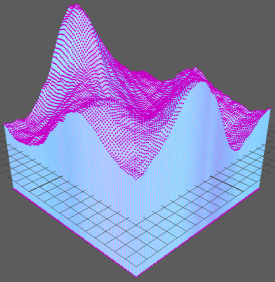
ハードウェア選択に関連する API インタフェースの詳細については、Maya Developer Kit の apiMeshShape、dx11Shader、glslShader の各例と、Maya 開発者ヘルプの「新機能」セクションも参照してください。
Stingray 物理学に基づいたシェーダの新機能
StingrayPBS ノードがサブサーフェス スキャタリングと屈折をサポートし、マテリアル変数(Material Variable)ノードを使用して、float2 値を表すことができるようになりました。
StingrayPBS ノードのアトリビュート エディタ(Attribute Editor)にある親マテリアル(Parent Material)ドロップダウン リストの名前がプリセット マテリアル(Preset Material)に変更されました。エンジン マテリアル内(In Engine Material)アトリビュートの名前が親マテリアル(Parent Material)に変更されました。
さらに、StingrayPBS のマテリアル名を割り当てるにはエンジン リソース(Engine Resource)アトリビュートを使用します。ファイル > Stingray に送信(File > Send to Stingray)を使用して Stingray にアセットを送信すると、Stingray プロジェクト内のマテリアルにこの名前が使用されます。
ハイパーシェード(Hypershade) マテリアル ビューア(Material Viewer)でカメラの操作をサポート
ハイパーシェード(Hypershade) マテリアル ビューア(Material Viewer)でカメラの移動と回転を実行できるようになりました。